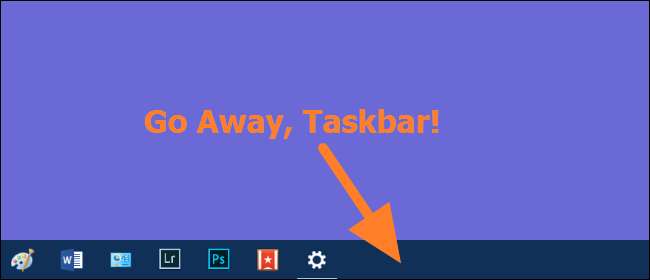
Skjul oppgavelinjen automatisk kan være en fin måte å legge til litt ekstra plass på skrivebordet. Men noen ganger kan det hardnakket nekte å gjemme seg når det skal. Her er noen tips som kan gjøre at oppgavelinjen blir skjult igjen.
I SLEKT: Slik skjuler du Windows-oppgavelinjen automatisk
MERKNAD: Vi bruker Windows 10 gjennom hele denne artikkelen som eksempel, men de samme teknikkene skal fungere for Windows 8, 7 eller til og med Vista. Vi vil påpeke hvor ting er markant forskjellige.
Hva fører til at oppgavelinjen ikke skjules automatisk?
Når du bruker funksjonen Skjul automatisk for oppgavelinjen i Windows, forblir den skjult til et program trenger din oppmerksomhet. For vanlige apper betyr dette vanligvis at appens oppgavelinjeknapp begynner å blinke mot deg. For eksempel vil Skype-appen blinke oppgavelinjeknappen når du mottar en ny samtale. I dette tilfellet kan du bare klikke på oppgavelinjeknappen for å fortelle appen at du har sett hva den trenger for å se, og oppgavelinjen vil skjule seg igjen.
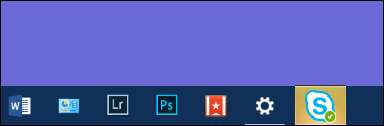
For bakgrunnsapper som har et ikon i systemstatusfeltet, kan to separate handlinger føre til at oppgavelinjen holder seg fast. Den første er når du har et merke på ikonet - eller en faktisk ikonendring - som indikerer at appen trenger din oppmerksomhet. For eksempel viser Slack-appen en liten rød prikk på det vanlige ikonet for å fortelle deg når du har mottatt en ny melding.
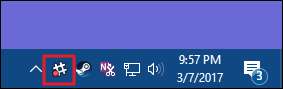
Det andre tilfellet skjer hovedsakelig i Windows 8 og tidligere versjoner når en varslingsballong dukker opp. Dette fører ofte til at oppgavelinjen forblir synlig til du avviser meldingen. Disse er åpenbart enkle å lukke også, eller du kan tilpasse varslingene slik at de ikke vises. Dette scenariet skjer egentlig ikke i Windows 10 fordi varsler forsvinner av seg selv, og du kan se dem senere Handlingssenter .
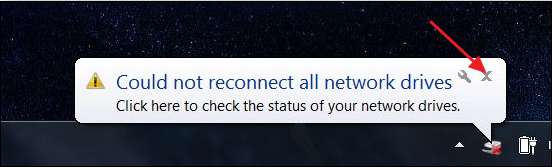
I SLEKT: Hvordan bruke og konfigurere det nye varslingssenteret i Windows 10
For det meste er disse problemene designet, og de er enkle å løse - enten gi appen den oppmerksomheten den ønsker, eller konfigurere den til å slutte å be om oppmerksomhet.
I noen tilfeller er en app imidlertid ikke skrevet helt riktig. Det vil utløse et varsel i Windows for å holde oppgavelinjen åpen, men det vises ikke noe synlig for deg å lukke. Dette problemet er enda verre når det kombineres med Windows 'evne til å skjule systemstatusfeltikonene.
Du kan vanligvis fikse problemet ved å starte problemet på nytt, eller klikke på ikonet for å utløse det skjulte varselet. Men du har også noen andre alternativer.
Bekreft oppgavelinjens innstillinger (og start Explorer på nytt)
Bare for å være sikker på at vi er på samme side, høyreklikker du oppgavelinjen og velger "Innstillinger" fra hurtigmenyen (eller "Egenskaper" hvis du bruker Windows 8 eller 7). I Windows 10 bringer dette opp "Oppgavelinjen" i Innstillinger-appen. Forsikre deg om at alternativet "Skjul oppgavelinjen automatisk i skrivebordsmodus" er aktivert. Hvis du bruker et nettbrett - eller nettbrettmodus på en berøringsskjerm - kan du også bestemme om du vil at det tilsvarende nettbrettmodusalternativet også skal være aktivert.
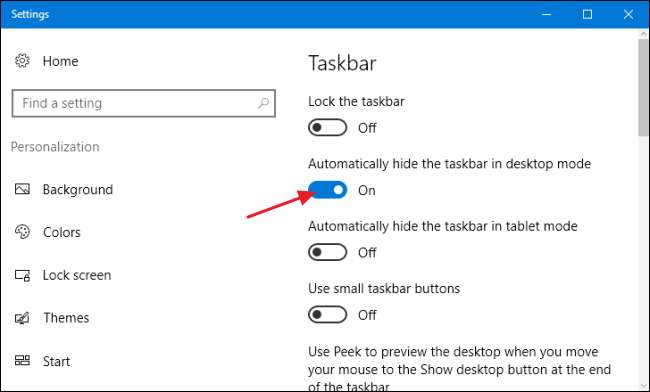
Hvis du bruker Windows 8, 7 eller Vista, ser du "Oppgavelinje og Start-menyegenskaper" -vinduet i stedet. Forsikre deg om at alternativet "Skjul oppgavelinjen automatisk" er aktivert.
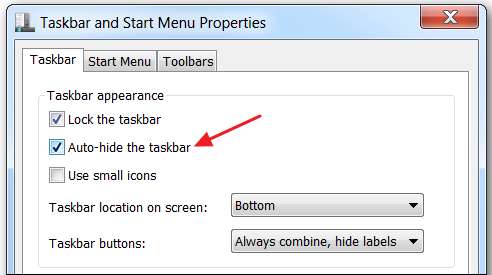
Noen ganger, hvis du har problemer med automatisk skjuling av oppgavelinjen, vil du bare løse problemet ved å slå funksjonen av og på igjen.
I SLEKT: Slik starter du Windows Explorer.exe på nytt (sammen med oppgavelinjen og Start-menyen)
Mens du er i gang, er det en annen ting du kan prøve. Noen ganger når oppgavelinjen nekter å skjule seg automatisk, og du ikke finner årsaken, starte Windows Utforsker på nytt kan få problemet til å forsvinne - i det minste midlertidig. Å starte Explorer på nytt er mye raskere enn å starte PCen på nytt.
Hvis ingen av disse forviser problemet helt, er det på tide å finne synderen.
Åpne skjulte ikoner og høyreklikk på dem
I SLEKT: Hvordan tilpasse og tilpasse systemskuffikonene i Windows
I noen tilfeller er problemet med at oppgavelinjen ikke skjules automatisk, forårsaket av ikonene i systemstatusfeltet som indikerer når du trenger oppmerksomhet, men som skjult fra visningen .
Her ønsker for eksempel Slack-appen oppmerksomhet, men ikonet er skjult på siden med ekstra apper, du kan bare se hvis du klikker på den lille pilen opp på venstre side av systemstatusfeltet. Alt du trenger å gjøre i dette tilfellet er å åpne siden og se om noen apper trenger din oppmerksomhet. Klikk eller høyreklikk på dem, og oppgavelinjen skal skjules igjen. Du kan også bidra til å lindre dette problemet ved å dra ikonene for apper som noen ganger krever oppmerksomhet ned til hovedområdet i systemstatusfeltet der du kan se dem.
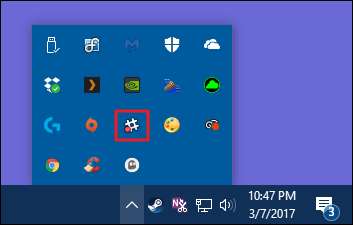
Noen ganger vil du ha et systemstatusfeltikon som holder oppgavelinjen åpen selv om det ikke visuelt krever oppmerksomhet. Hvis du ikke ser et åpenbart varsel fra en av appene, er det bare å prøve å høyreklikke hver for seg og se om det løser problemet ditt. Hvis du finner en som oppfører seg på denne måten, kan du kanskje slå av varsler for appen eller i det minste dra den ned til hovedfeltet i systemfeltet der det er lettere å finne.
Tilpass varslingsinnstillinger
Forhåpentligvis har du på dette tidspunktet funnet ut hvilken app som forårsaker problemet. Nå har du en beslutning å ta: du kan la det fortsette å varsle deg, hente opp oppgavelinjen hver gang, eller du kan slå av appens varsler. Dette gjelder om appen varsler deg ved å blinke en vanlig oppgavelinjeknapp eller et systemstatusfeltikon. Og det gjelder om varselet er et merke på ikonet eller et ballongvarsel. Hvis du kan leve uten varsler fra den appen, kan du kanskje slå dem av. Trikset er å finne ut hvor du skal gjøre det.
For apper som varsler deg ved å blinke en oppgavelinjeknapp, kan det hende du ikke kan gjøre noe. Noen apper blinker fra knappen hvis du prøver å lukke et ikke-lagret dokument, eller hvis de trenger å installere et tillegg eller oppdatere seg selv. Men for noen apper, som Skype-appen vi nevnte tidligere, kan du utforske appens innstillinger og se om det er et alternativ for å slå av varsler.
For apper som varsler deg ved å vise et merke eller et symbol på et systemstatusfeltikon, må du utforske appinnstillingene for å se om du kan slå av varslene. Dessverre er det ikke et sentralt område for slike innstillinger. Du kan vanligvis få tilgang til innstillingene for de enkelte bakgrunnsappene ved å høyreklikke på systemstatusfeltikonet og velge "Innstillinger", "Innstillinger" eller lignende.

I SLEKT: Deaktiver alle varslingsballonger i hvilken som helst versjon av Windows
For apper som lager varsler om ballonger eller skåler, kan det hende du kan slå av varsler i appinnstillingene. Windows har imidlertid også en innebygd måte å kontrollere noen av disse typer varsler. Det er litt annerledes, avhengig av hvilken versjon av Windows du bruker, så vi anbefaler å sjekke ut våre fulle guider tilpasse og tilpasse systemfeltikoner og bruke og konfigurere Windows 10 Action Center . Igjen, varsler i Windows 10 forårsaker vanligvis ikke problemer med automatisk skjuling av oppgavelinjen, men det kan absolutt skje med varsler i tidligere versjoner. Og hvis du vil gå all in, har vi også en guide til fullstendig deaktivering av ballongtips , som fungerer bra i de tidligere Windows-versjonene.
I SLEKT: Hvordan skjule eller vise appmerker på oppgavelinjen i Windows 10
Fra og med Windows 10-jubileumsoppdateringen la Windows 10 til en funksjon for å la apper vise merker på oppgavelinjens knapper. Vanligvis er disse for apper som Mail og Kalender der merket kan vise en rekke uleste elementer. Disse merkene får vanligvis ikke oppgavelinjen til å forbli synlig hvis du har satt den til å skjule automatisk, men hvis du mistenker at dette gir deg problemer, er det enkelt å skjul disse knappene på oppgavelinjen .
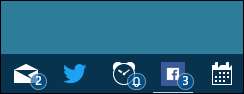
Hopefully, at least one of these tips will help you solve your problem—and you’ll be back to a nice, big, clean desktop.







